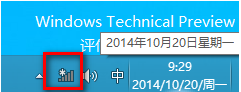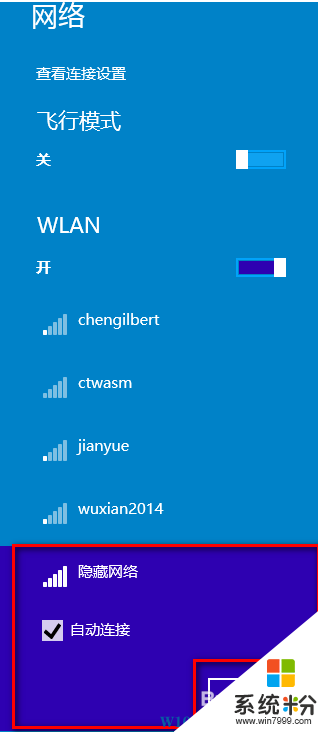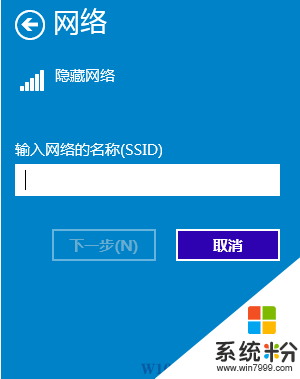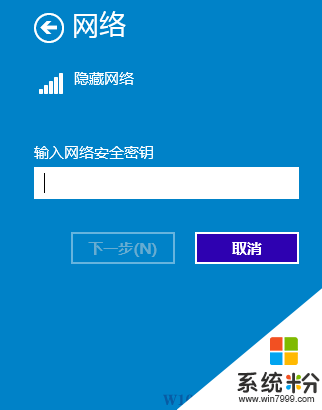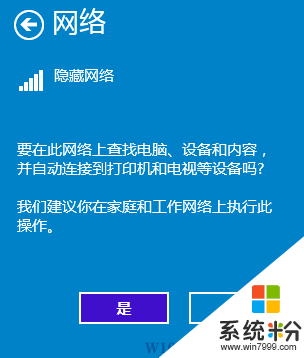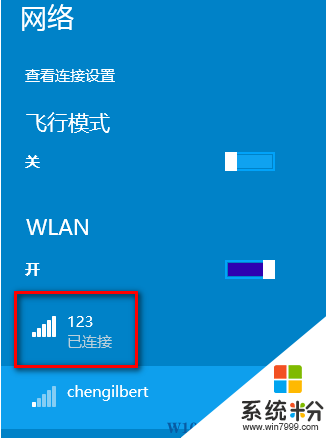有些時候為了無線不被任何人所連接,我們會把Wifi信號設置為隱藏,那麼在Win10係統中如何連接隱藏的無線Wifi熱點網絡呢,下麵就來看看具體操作步驟。

注意:首先在連接前我們要知道無線網的密碼,ssid,加密方式。關於無線網的信息
1、點擊Win10係統右下角的無線圖標;
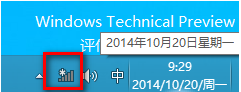
2、然後在網絡列表中選擇“隱藏網絡”再點擊連接按鈕(如果附近有隱藏的無線網絡則會自動搜索到,如果沒有顯示“隱藏網絡”則是沒有搜索到的緣故)。
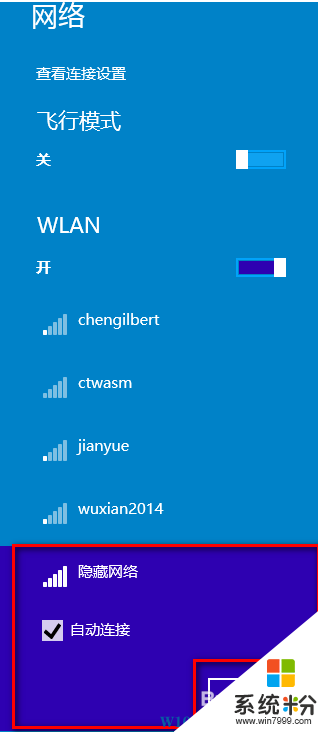
3、輸入 SSID,也就是我們輸入網絡的名稱。就是我們無線網的名稱
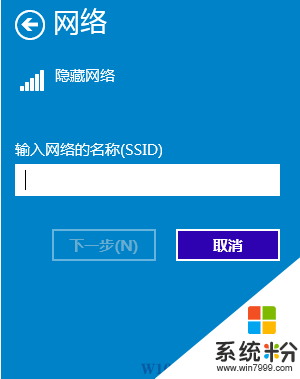
4、接著再輸入無線密碼;www.win7999.com
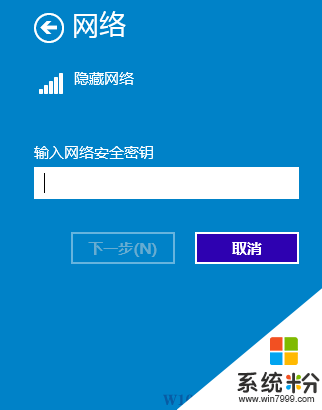
5、確認提示,我們依然點擊“是”;
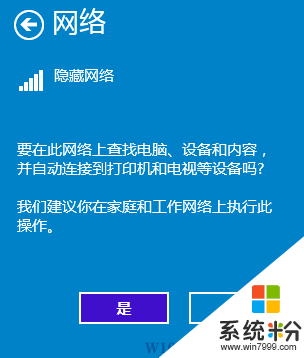
6、OK,大功告成,連接上了!
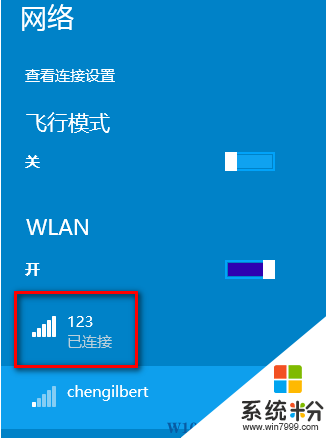
接下來就可以上網了~~
PS:使用隱藏無線網絡可以防止一些別有用心的人破解網絡密碼進行連接。也是一個安全舉措。